Turinys
Kartais "Excel" programoje sukūrus suvestinę lentelę Pivot, galima pamatyti, kad duomenys išdėstyti netinkama tvarka. Norint juos sutvarkyti, "Excel" turi daug įvairių suvestinių lentelių rūšiavimo parinkčių. Šiame straipsnyje pamatysime, kaip galime surūšiuoti suvestinę lentelę pagal reikšmes.
Atsisiųsti praktikos sąsiuvinį
Praktikos sąsiuvinį galite nemokamai atsisiųsti iš čia!
Rūšiavimas Pivot lentelėje pagal reikšmes.xlsm4 būdai rūšiuoti Pivot lentelę pagal reikšmes "Excel" programoje
Tarkime, turime duomenų rinkinį, kuriame yra įvairių produktų ir jų pardavimai sausio, vasario ir kovo mėnesiais.
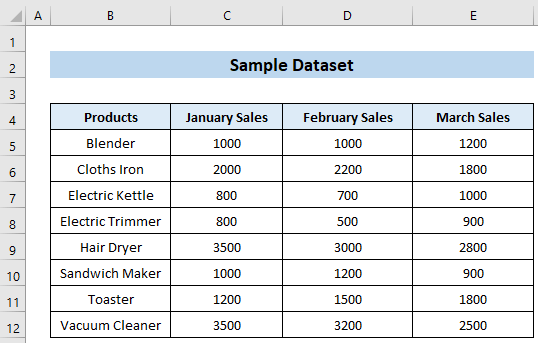
Dabar iš šio duomenų rinkinio sukūrėme sukamąją lentelę. Dabar norime šią sukamąją lentelę surūšiuoti pagal reikšmes. Tai galite padaryti bet kuriuo iš 4 tinkamų būdų.
Šiame straipsnyje naudojome "Office 365 "Microsoft Excel" versiją. Tačiau nesijaudinkite. Jei susiduriate su problemomis, susijusiomis su versijomis, komentuokite toliau.
1. Duomenų rūšiavimas naudojant išvestinės lentelės rūšiavimo parinktį
Galite rūšiuoti sukimosi lentelės duomenis naudodami sukimosi lentelės rūšiavimo parinktį. Tarkime, norite, kad pardavimų suma Sausio mėnesio pardavimai surūšiuoti į didėjančia tvarka tvarka. Atlikite toliau nurodytus veiksmus, kad tai padarytumėte.
📌 Žingsniai:
- Pirmiausia pasirinkite bet kurią ląstelę iš Sausio pardavimų suma stulpelyje ir dešiniuoju pelės klavišu spustelėkite toje ląstelėje.
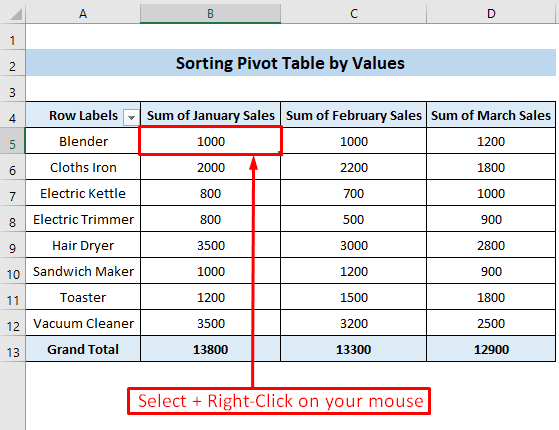
- Vėliau pasirinkite Rūšiuoti parinktį iš kontekstinio meniu.
- Į Rūšiuoti parinktį, turėsite dvi parinktis, viena iš jų yra Rūšiuoti nuo mažiausio iki didžiausio o kitas yra Rūšiuoti nuo didžiausio iki mažiausio .
- Po to spustelėkite Rūšiuoti nuo mažiausio iki didžiausio galimybė.
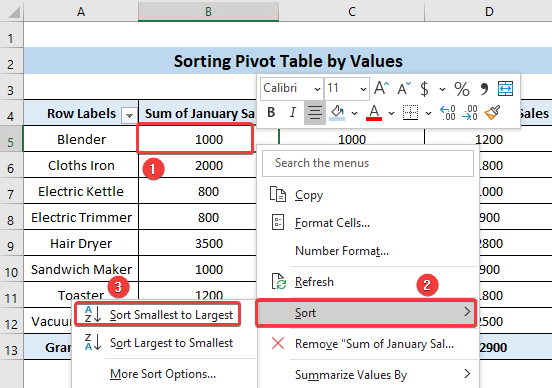
Dėl to galėsite rūšiuoti savo sukamąją lentelę pagal sausio mėn. pardavimų vertes didėjančia tvarka. Rezultatas turėtų atrodyti taip.
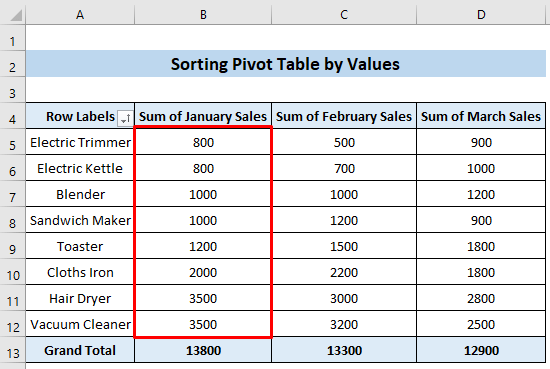
2. Rūšiavimas pagal reikšmes naudojant rūšiavimo ir filtravimo parinktį
"Excel" turi integruotą rūšiavimo ir filtravimo parinktį, kuri veikia ir įprastoje lentelėje, ir Pivot lentelėje. Dabar, norėdami surūšiuoti lentelę pagal sausio mėnesio pardavimų vertes didėjančia tvarka, atlikite toliau nurodytus veiksmus.
📌 Žingsniai:
- Iš pradžių pasirinkite bet kurią "Pivot" lentelės ląstelę.
- Po to eikite į Pagrindinis skirtukas>> Redagavimas grupė>> Rūšiuoti ir filtruoti įrankis>> Rūšiuoti nuo mažiausio iki didžiausio galimybė.
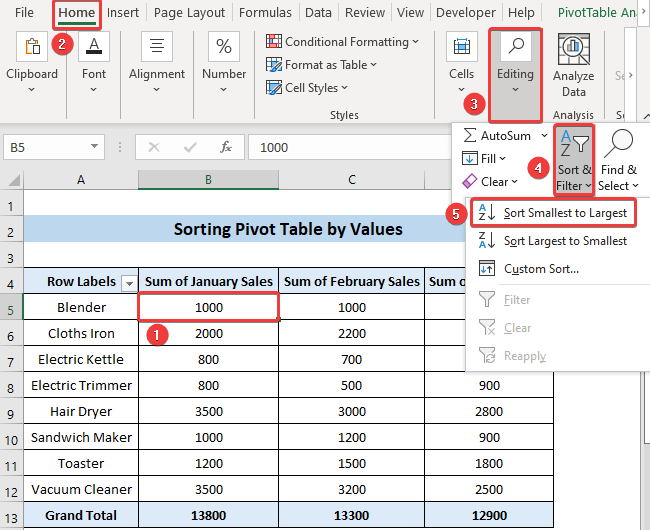
Todėl jūsų sukimosi lentelė bus surūšiuota didėjančia tvarka pagal sausio mėnesio pardavimų vertes. Rezultatas atrodys taip.
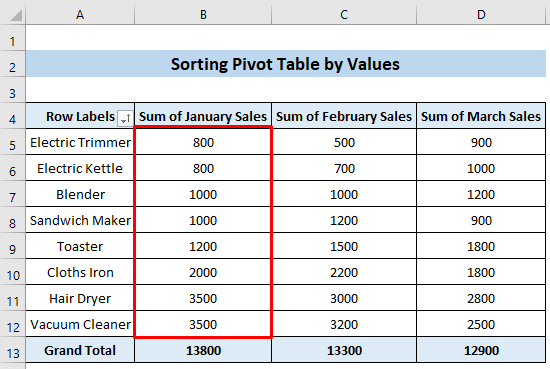
3. Naudojant daugiau rūšiavimo parinkčių
Paprastai rūšiavimo funkcija vyksta stulpelyje. Yra daugiau rūšiavimo parinkčių, kuriose galite lengvai atlikti eilučių rūšiavimą. Norėdami tai padaryti, atlikite toliau nurodytus veiksmus.
📌 Žingsniai:
- Pačioje pradžioje spustelėkite ląstelę sukamosios lentelės viduje ir dešiniuoju pelės klavišu spustelėkite ant pelės.
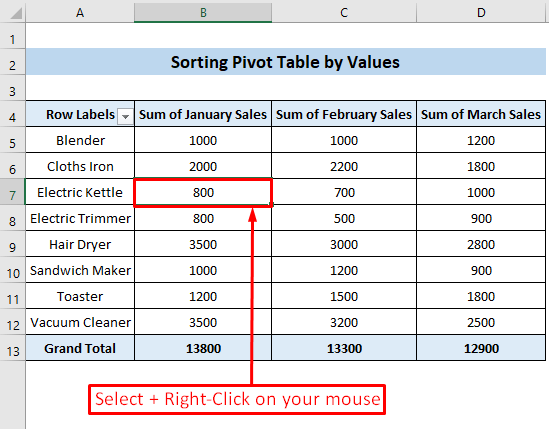
- Vėliau pasirinkite Rūšiuoti parinktį iš kontekstinio meniu.
- Po to pasirinkite Daugiau rūšiavimo parinkčių... galimybė.
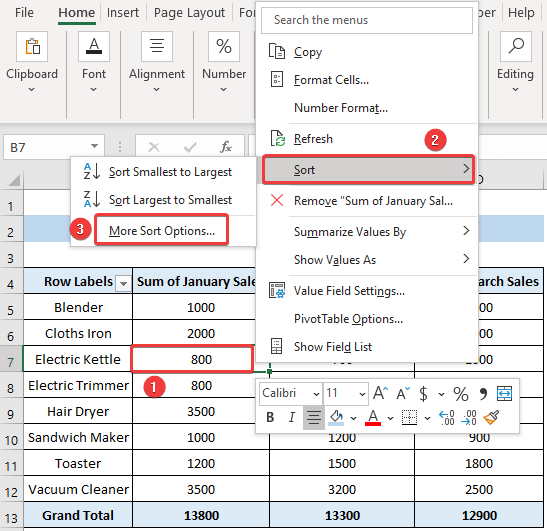
- Dėl to Rūšiuoti pagal vertę bus rodomas dialogo langas.
- Dabar, kai Rūšiavimo parinktys grupę, pasirinkite Nuo mažiausio iki didžiausio galimybė.
- Po to, kai Rūšiavimo kryptis grupę, pasirinkite Iš kairės į dešinę galimybė.
- Galiausiai spustelėkite GERAI mygtuką.
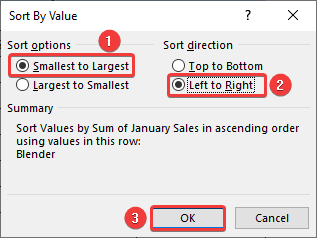
Todėl savo lentelėje pamatysite staigų pokytį. Rūšiavimas vyksta eilutėje. Pasirinkome eilutę Elektrinis virdulys ir ten mažiausia vertė buvo 700 kuris yra Vasario mėnesio pardavimai vertė Elektrinis virdulys. Po rūšiavimo skaičius 700 bus pirmas, nes jis yra mažiausias eilutės skaičius. Matysime, kad vasario mėn. pardavimų stulpelis dabar yra pirmas dėl rūšiavimo nuo mažiausio iki didžiausio elektrinio virdulio eilutėje.
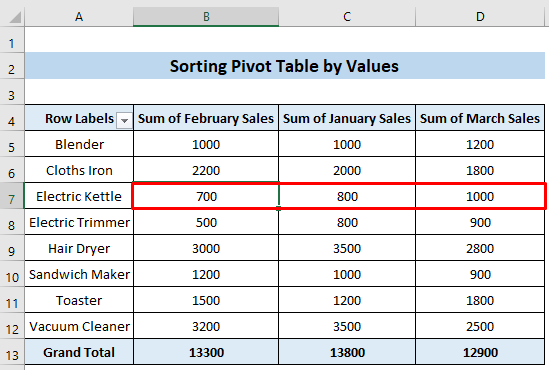
4. VBA kodo taikymas Pivot lentelės rūšiavimui pagal reikšmes
Taip pat galite taikyti VBA kodą, kad išrikiuotumėte savo sukamąją lentelę pagal reikšmes didėjančia arba mažėjančia tvarka. Norėdami tai padaryti, atlikite toliau nurodytus veiksmus.
📌 Žingsniai:
- Pačioje pradžioje eikite į Kūrėjas skirtukas>> "Visual Basic įrankis.

- Šiuo metu "Microsoft Visual Basic for Applications pasirodys langas.
- Vėliau pasirinkite Lapas3 iš VBAPROJECT grupę ir atsiradusiame kodo lange įrašykite šį VBA kodą.
Sub SortPivotTableByValues() Dim pivtbl As PivotTable Dim pivfld As PivotField Dim sortclm As String sortclm = "Sausio pardavimų suma" On Error Resume Next Set pivtbl = ActiveCell.PivotTable If pivtbl Is Nothing Then Exit Sub For Each pivfld In pivtbl.RowFields pivfld.AutoSort xlAscending, sortclm Next pivfld End Sub 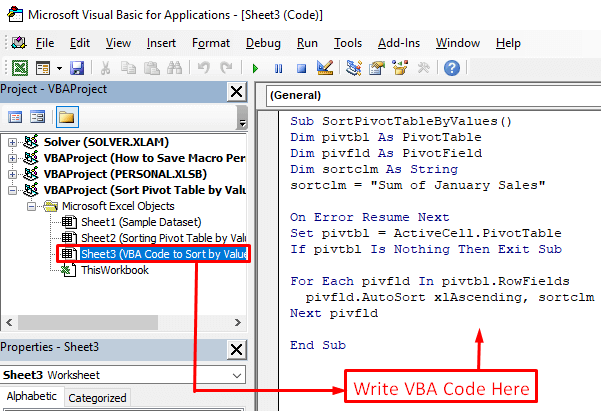
- Po to paspauskite Ctrl+S ant klaviatūros.
- Todėl a "Microsoft Excel Bus rodomas dialogo langas. Spustelėkite Ne mygtuką čia.
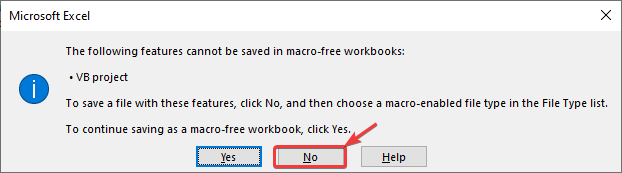
- Dėl to Išsaugoti kaip bus rodomas dialogo langas.
- Čia pasirinkite Išsaugoti kaip tipą: parinktį kaip .xlsm tipą ir spustelėkite Išsaugoti mygtuką.
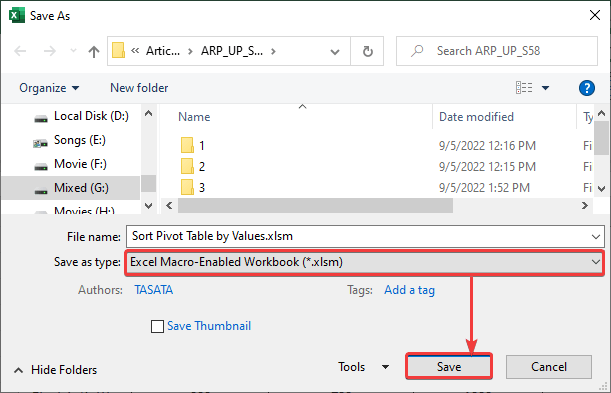
- Vėliau uždarykite VBA kodo langą ir eikite į Kūrėjas skirtukas>> Makrokomandos įrankis.

- Šiuo metu Makrokomandos bus rodomas langas.
- Vėliau pasirinkite Sheet3.SortPivotTableByValues makrokomandą ir spustelėkite Paleisti mygtuką.
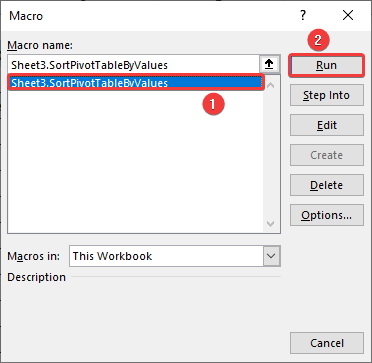
Dėl to sukamoji lentelė surūšiuojama didėjančia tvarka kaip sausio mėnesio pardavimų stulpelio suma. Ir išvestis turėtų atrodyti taip.
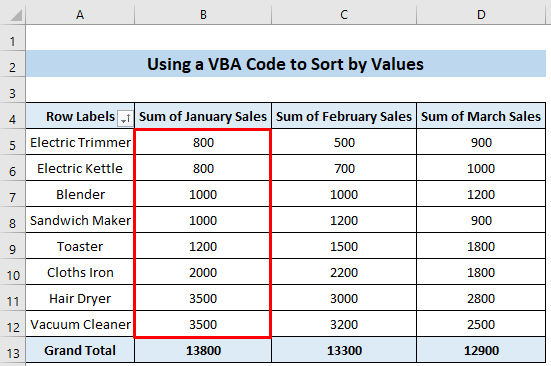
Neveikia išvestinės lentelės rūšiavimas pagal reikšmę
Kartais sukimosi lentelėse rūšiavimas gali veikti netinkamai. Taip gali atsitikti dėl daugelio priežasčių. Norėdami išspręsti šią problemą, galite taikyti kelis sprendimus, atsižvelgdami į problemos priežastį.
Dažniausia priežastis - "Excel" pasirinktinio sąrašo buvimas. Norėdami ištaisyti šią klaidą, galite atlikti toliau nurodytus veiksmus.
Sprendimas:
- Pirma, dešiniuoju pelės klavišu spustelėkite bet kuriame ląstelės lange, esančiame sukamosios lentelės viduje.
- Po to pasirinkite PivotTable parinktys... iš kontekstinio meniu.
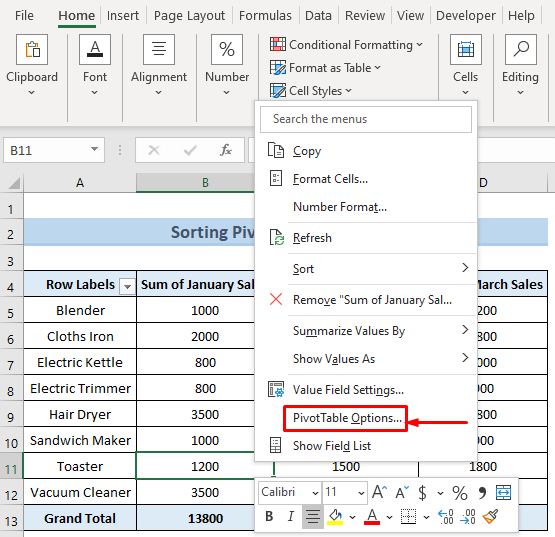
- Dėl to PivotTable parinktys bus rodomas langas.
- Dabar eikite į Bendros sumos ir filtrai skirtukas>> panaikinkite žymėjimą Naudokite pasirinktinius sąrašus, kai rūšiavimas iš Rūšiavimas grupė>> spustelėkite GERAI mygtuką.

Dalykai, kuriuos reikia prisiminti
- Sukamojoje lentelėje galite rūšiuoti skaičius nuo mažiausio iki didžiausio arba nuo didžiausio iki mažiausio.
- Taip pat galite rūšiuoti abėcėlinius duomenis nuo a iki Z arba nuo Z iki A.
- Jei rūšiuojate lentelę pagal atskirą stulpelį, visa lentelė bus surūšiuota to konkretaus stulpelio tvarka.

